
Come trasferire file da PC a iPad senza iTunes [I 5 modi migliori]

Il trasferimento dei dati tra PC e iPad è un'attività regolare per molti utenti. A volte potrebbe essere necessario trasferire alcuni documenti su iPad per visualizzarli o studiarli. Oppure potrebbe essere necessario copiare musica o film su iPad per goderseli durante un viaggio. Quando si tratta di trasferimento dati tra PC e iPad, iTunes potrebbe essere un'opzione predefinita. Tuttavia, la sincronizzazione con iTunes è molto lenta, per non parlare di alcuni errori che si verificano di tanto in tanto. Pertanto, molte persone vogliono sapere come trasferire file da PC a iPad senza iTunes. Se sei uno di loro, ecco 5 semplici modi per copiare file su iPad senza iTunes.
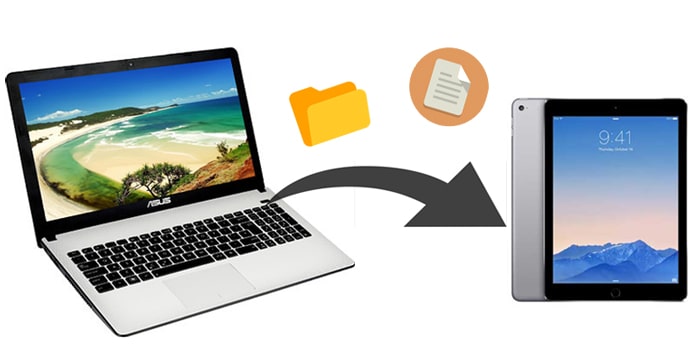
Parte 1: Come trasferire file da PC a iPad senza iTunes utilizzando l'app di trasferimento file per iPad
Parte 2: Come trasferire file su iPad senza iTunes tramite iCloud
Parte 3: Come copiare file da PC a iPad utilizzando Dropbox
Parte 4: Come trasferire foto e video da PC a iPad senza iTunes utilizzando Google Foto
Parte 5: Come inviare file dal PC all'iPad senza iTunes utilizzando l'e-mail
Coolmuster iOS Assistant è il software indispensabile per trasferire file su iPad senza iTunes. Ti consente di visualizzare e accedere ai file da iDevice senza la necessità di eseguire iTunes. Puoi goderti un'esperienza di trasferimento dati senza problemi utilizzando Coolmuster iOS Assistant. È affidabile, veloce e facile da usare. Oltre al trasferimento di file da PC a iPad, è dotato di molte altre funzioni utili.
Caratteristiche evidenziate di Coolmuster iOS Assistant:
Scarica gratuitamente questa app per il trasferimento di file per iPad sul tuo computer:
Mancia: Se sei un utente Mac , scarica Coolmuster iOS Assistant per Mac e fai clic qui per vedere come trasferire file da Mac a iPad.
Come trasferire file da PC a iPad senza iTunes utilizzando Coolmuster iOS Assistant:
Passo 1: Installa e avvia Coolmuster iOS Assistant sul tuo computer, quindi collega il tuo iPad al computer con un cavo USB.

Passo 2: Sblocca il tuo iPad e tocca "Fidati" di questo computer come richiesto. Il software riconoscerà automaticamente il tuo iPad. Una volta connesso, otterrai l'interfaccia principale come di seguito:

Passo 3: Per copiare i file dal PC all'iPad senza iTunes, fai clic sul tipo di file desiderato, quindi fai clic sul pulsante Importa dall'alto. Puoi selezionare i file dal tuo PC e quindi spostarli sul tuo iPad.

Ecco come eseguire il trasferimento di file USB da PC a iPad senza iTunes. Se desideri sincronizzare i file su iPad senza un cavo USB, continua a leggere per ulteriori opzioni.
Da non perdere:
Come trasferire video da PC a iPad senza iTunes
Come trasferire file da iPad a PC? I 5 modi migliori per te
Oltre a iTunes, iCloud è anche una soluzione ufficiale di Apple per aiutare gli utenti a eseguire il backup dei iOS dati e condividere file tra dispositivi. Configurando iCloud per Windows sul tuo computer, puoi sincronizzare foto, documenti e segnalibri tra dispositivi in modalità wireless.
Puoi utilizzare iCloud Drive per trasferire file come PDF, documenti Word, presentazioni, ecc., dal PC all'iPad. Ecco come:
Passo 1: Installa e apri iCloud for Windows sul tuo computer e accedi con il tuo ID Apple e la password. Quindi attiva iCloud Drive.
Passo 2: Sul tuo computer, vai su Questo PC > iCloud Drive. Ora puoi trascinare e rilasciare i file che devi trasferire dal computer all'iPad.
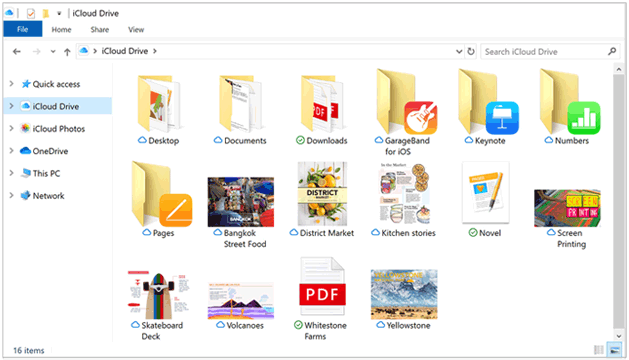
Passaggio 3: sul tuo iPad, vai su Impostazioni > [il tuo nome] > iCloud , quindi attiva iCloud Drive.

Passaggio 4: per visualizzare i file sincronizzati dal PC, apri l'app File sul tuo iPad e quindi fai clic su Sfoglia > iCloud Drive. Se non disponi dell'app File, aggiorna il dispositivo a iOS o versioni successive.
Per saperne di più: Vuoi trasferire le password sul tuo nuovo iPhone? Allora non perdetevi questo pratico tutorial.
Con Foto di iCloud, puoi caricare nuove foto e video dal tuo PC e quindi accedervi sul tuo iPad. Scopri come:
Passo 1: Sul tuo iPad, apri l'app Impostazioni e abilita Foto di iCloud.
Passo 2: Sul tuo computer, apri iCloud per Windows e attiva Foto. Quindi seleziona la casella di Libreria foto di iCloud e Carica nuove foto e video dal mio PC.
Passo 3 : Puoi aprire l'app Foto sul tuo iPad per vedere le foto e i video trasferiti dal PC.

Suggerimento: se non vuoi installare iCloud per Windows sul tuo computer, puoi andare su icloud.com per trasferire file dal computer all'iPad.
Oltre a iCloud, ci sono molte altre opzioni che puoi utilizzare per trasferire file su iPad in modalità wireless. Dropbox è un popolare servizio di archiviazione cloud che supporta vari file. Funziona allo stesso modo di iCloud, che crea una cartella su Esplora file del tuo PC. Puoi ottenere inizialmente 2 GB di spazio di archiviazione gratuito, se si esaurisce, puoi acquistare più spazio di archiviazione in base alle tue esigenze.
Come copiare i file su iPad tramite Dropbox:
Passaggio 1: scarica e apri la versione desktop di Dropbox sul tuo computer, quindi segui le istruzioni per creare un account Dropbox.
Passo 2: Trascina e rilascia i file che desideri trasferire su iPad.
Passaggio 3: sul tuo iPad, installa e apri l'app Dropbox, accedi con lo stesso account. Puoi quindi accedere e scaricare i file dal computer al tuo iPad.

Forse hai bisogno di: Vuoi inviare rapidamente musica da un computer a un iPhone? Puoi leggere questo post per ottenere metodi utili.
Google Foto è un buon posto per archiviare i tuoi video e le tue foto. Ti consente di archiviare, condividere e gestire foto e video in modo semplice. Puoi usarlo per trasferire foto e video da PC a iPad senza iTunes. Inoltre, finché selezioni la dimensione di caricamento come di alta qualità, puoi ottenere spazio di archiviazione illimitato gratuitamente.
Come trasferire foto da PC a iPad senza iTunes utilizzando Google Foto:
Passaggio 1: visita il sito Web di Google Foto sul tuo computer e accedi con il tuo account Google.
Passaggio 2: fare clic sull'icona di caricamento, quindi selezionare Carica dal computer. Scegli le foto o i video che desideri trasferire su iPad.
Passaggio 3: installa e apri Google Foto sul tuo iPad, accedi con il tuo account Google. Fai clic sull'icona del menu in alto a sinistra e tocca Google Foto > seleziona le foto caricate dal computer > tocca l'icona di download per scaricarle sul tuo iPad.

Per saperne di più: Ripristina facilmente il backup di iPhone da iTunes a Android
L'e-mail è anche un modo pratico per trasferire file da PC a iPad. Ma la dimensione del file allegato è limitata. Quindi è consigliato solo quando si dispone di file di piccole dimensioni.
Come trasferire file da PC a iPad senza iTunes utilizzando la posta elettronica:
Passo 1: Sul tuo computer, accedi con l'account e-mail.
Passaggio 2: componi un'e-mail, allega il file che devi trasferire e invialo a te stesso.
Passaggio 3: apri l'e-mail sul tuo iPad e scarica l'allegato inviato dal tuo computer.

Esistono molti modi per completare il trasferimento di file senza iTunes, ad esempio app di terze parti, iCloud, altri servizi cloud come Dropbox, ecc. Se desideri trasferire rapidamente file come contatti, segnalibri, calendari, libri, Coolmuster iOS Assistant sarebbe una buona scelta. È veloce, fluido e sicuro. Puoi scaricarlo gratuitamente sul tuo PC per provarlo.
Articoli Correlati:
Come trasferire MP4 su iPhone in modo semplice e veloce?
Come posso trasferire file da PC a iPhone senza iTunes? [5 modi]
I migliori 8 modi per trasferire file da PC a iPad
Come trasferire dati da iPhone a PC senza iTunes [9 metodi]
Come trasferire i contatti da PC a iPhone con/senza iTunes - 4 modi





